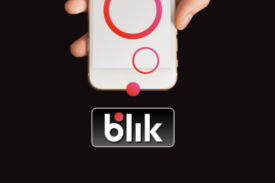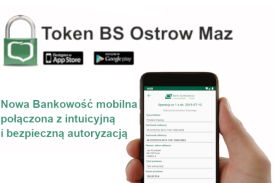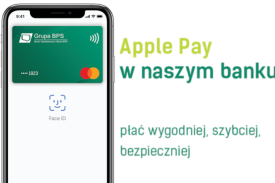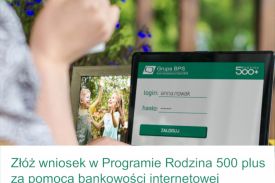Apple Pay w naszym banku. Płać wygodniej, szybciej, bezpieczniej.
Płacąc za pomocą Apple Pay, korzystasz ze wszystkich zalet karty płatniczej naszego banku. Takie transakcje są łatwe, bezpieczne i poufne. Zyskujesz też wygodę – teraz na zakupy nie musisz zabierać portfela bo wystarczy, że masz ze sobą swojego iPhone’a.
Płacąc za pomocą Apple Pay poprzez iPhone’a, Apple Watch, iPada lub Maca*, korzystasz ze wszystkich zalet karty płatniczej naszego banku. Płacenie z Apple Pay jest proste, a usługa działa z urządzeniami, których używasz na co dzień. Dane Twojej karty pozostają bezpieczne, ponieważ nie są przechowywane w urządzeniu ani udostępniane podczas transakcji. Płacenie w sklepach, aplikacjach mobilnych (czyli popularnych „apkach”) i internecie jeszcze nigdy nie było tak łatwe, bezpieczne i poufne.
Zabezpieczenia i prywatność
Karta płatnicza naszego banku z Apple Pay. Bezpieczniejsze, bardziej poufne płatności.
Podczas zakupów Apple Pay wykorzystuje numer przypisany konkretnemu urządzeniu i unikalny kod transakcji. Pełny numer karty nigdy nie jest przechowywany w urządzeniu ani na serwerach Apple i nie może być udostępniany sprzedawcom. Apple Pay nie zachowuje danych o transakcjach, które dałoby się powiązać z Twoją tożsamością, zatem wszystkich zakupów dokonujesz całkowicie poufnie.
Telefon iPhone
-
Jak dodać kartę do usługi Apple Pay na telefonie iPhone
Możesz dodać nową kartę debetową lub kredytową do aplikacji Portfel albo dodać kartę używaną wcześniej na urządzeniu powiązanym z Twoim Apple ID.
Dodawanie nowej karty na telefonie iPhone
- W aplikacji Portfel stuknij przycisk Dodaj
 .
. - Stuknij opcję Karta debetowa lub kredytowa.
- Stuknij opcję Dalej.
- Postępuj zgodnie z instrukcjami wyświetlanymi na ekranie, aby dodać nową kartę.Jeśli pojawi się monit, wybierz bank lub wystawcę karty z listy albo znajdź odpowiednią instytucję za pomocą paska wyszukiwania.
- Zweryfikuj swoje dane w banku lub u wystawcy karty. Przed zatwierdzeniem Twojej karty do korzystania z usługą Apple Pay instytucje te mogą poprosić Cię o podanie dodatkowych informacji lub pobranie aplikacji.
- Jeśli masz połączony w parę Apple Watch, kartę możesz też dodać do zegarka.
Dodawanie poprzedniej karty na telefonie iPhone
- W aplikacji Portfel stuknij przycisk Dodaj
 .
. - Stuknij opcję Poprzednie karty, aby wyświetlić karty poprzednio dodane do aplikacji Portfel.
- Wybierz kartę lub karty, które chcesz dodać, a następnie stuknij opcję Dalej.
- Postępuj zgodnie z instrukcjami wyświetlanymi na ekranie, aby dodać kartę.
- W razie potrzeby zweryfikuj swoje dane w banku lub u wystawcy karty. Przed zatwierdzeniem Twojej karty do korzystania z usługą Apple Pay instytucje te mogą poprosić Cię o podanie dodatkowych informacji lub pobranie aplikacji.
- Jeśli masz połączony w parę Apple Watch, kartę możesz też dodać do zegarka.
Dowiedz się, co zrobić, jeśli nie możesz dodać karty do aplikacji Portfel.
Po dodaniu karty możesz zacząć korzystać z usługi Apple Pay.
Aby usunąć kartę z ekranu Poprzednie karty, stuknij opcję Edycja > przycisk Usuń
 > Usuń. Następnie stuknij przycisk Usuń kartę, aby potwierdzić i usunąć kartę ze wszystkich urządzeń.
> Usuń. Następnie stuknij przycisk Usuń kartę, aby potwierdzić i usunąć kartę ze wszystkich urządzeń. - W aplikacji Portfel stuknij przycisk Dodaj
Apple Watch
-
Apple Watch
Jak dodać kartę do usługi Apple Pay na zegarku Apple Watch
Nową kartę debetową lub kredytową albo kartę używaną wcześniej na urządzeniu powiązanym z Twoim Apple ID możesz dodać bezpośrednio na zegarku Apple Watch. Możesz też dodać kartę za pomocą aplikacji Apple Watch na połączonym w parę telefonie iPhone.
Dodawanie karty do usługi Apple Pay na zegarku Apple Watch
- Na zegarku Apple Watch otwórz aplikację Portfel.
- Przewiń w dół i stuknij opcję Dodaj kartę.
- Stuknij opcję Karta debetowa lub kredytowa, aby dodać nową kartę, lub opcję Poprzednia karta, aby wybrać kartę wcześniej dodaną do aplikacji Portfel.
- Stuknij opcję Dalej.
- Postępuj zgodnie z instrukcjami wyświetlanymi na ekranie, aby wprowadzić dane karty i dodać kartę.
- W razie potrzeby zweryfikuj swoje informacje w banku lub u wystawcy karty przy użyciu aplikacji Apple Watch na połączonym w parę telefonie iPhone. Przed zatwierdzeniem Twojej karty do korzystania z usługą Apple Pay instytucje te mogą poprosić Cię o podanie dodatkowych informacji lub pobranie aplikacji.
Na zegarkach Apple Watch zarządzanych przy użyciu Ustawień rodzinnych bezpośrednie dodanie kart może nie być możliwe.
Dodawanie karty do usługi Apple Pay za pomocą aplikacji Apple Watch na połączonym w parę telefonie iPhone
- Na połączonym w parę telefonie iPhone otwórz aplikację Apple Watch.
- Na karcie Mój zegarek stuknij opcję Portfel i Apple Pay.
- Stuknij opcję Dodaj kartę.
- Stuknij opcję Karta debetowa lub kredytowa, aby dodać nową kartę, lub opcję Poprzednia karta, aby wybrać kartę wcześniej dodaną do aplikacji Portfel.
- Stuknij opcję Dalej.
- Postępuj zgodnie z instrukcjami wyświetlanymi na ekranie, aby dodać kartę.
- W razie potrzeby zweryfikuj swoje dane w banku lub u wystawcy karty. Przed zatwierdzeniem Twojej karty do korzystania z usługą Apple Pay instytucje te mogą poprosić Cię o podanie dodatkowych informacji lub pobranie aplikacji.
Dowiedz się, co zrobić, jeśli nie możesz dodać karty do aplikacji Portfel.
Po dodaniu karty możesz zacząć korzystać z usługi Apple Pay.
Komputer MAC lub iPad
-
Jak dodać kartę do usługi Apple Pay na komputerze Mac lub iPadzie
- Otwórz ustawienia aplikacji Portfel na urządzeniu.
- Na komputerze Mac z czytnikiem Touch ID wybierz kolejno opcje Preferencje systemowe > Wallet i Apple Pay.
- Na iPadzie wybierz kolejno opcje Ustawienia > Portfel i Apple Pay.
- Stuknij opcję Dodaj kartę.3,4
- Postępuj zgodnie z instrukcjami wyświetlanymi na ekranie, aby dodać kartę.
- Zweryfikuj swoje dane w banku lub u wystawcy karty. Instytucje te mogą poprosić Cię o podanie dodatkowych informacji.
Dowiedz się, co zrobić, jeśli nie możesz dodać karty do aplikacji Portfel.
Po dodaniu karty możesz zacząć korzystać z usługi Apple Pay.
Na modelach komputera Mac bez wbudowanego czytnika Touch ID możesz dokończyć zakup przy użyciu usługi Apple Pay na zgodnym telefonie iPhone lub zegarku Apple Watch: na telefonie iPhone wybierz kolejno opcje > Portfel i Apple Pay i włącz opcję Dopuszczaj płatności na Macu.

- Upewnij się, że na wszystkich urządzeniach logujesz się do usługi iCloud. Na urządzeniu z systemem iOS musisz skonfigurować funkcję Face ID, Touch ID lub kod. Na zegarku Apple Watch konieczne jest skonfigurowanie kodu. Jeśli się wylogujesz z usługi iCloud lub usuniesz kod, wszystkie karty kredytowe, debetowe, przedpłacone, komunikacji publicznej i legitymacje szkolne/studenckie zostaną usunięte z tego urządzenia.
- Jeśli masz mniej niż 13 lat, nie masz dostępu do usługi Apple Pay i nie możesz dodać karty do aplikacji Portfel. Ten wiek zależy od kraju i regionu.
- W Chinach kontynentalnych można płacić usługą Apple Pay w witrynach internetowych w przeglądarce Safari wyłącznie na zgodnych modelach telefonu iPhone i iPada z systemem iOS 11.2 lub nowszym. W Holandii można płacić usługą Apple Pay w witrynach internetowych w przeglądarce Safari wyłącznie na zgodnych modelach telefonu iPhone i iPada.
- We Włoszech nie możesz dodać kart Maestro do iPada ani komputera Mac. W Australii nie możesz dodać kart eftpos do iPada ani komputera Mac. W Holandii można dodać kartę Maestro na wszystkich zgodnych urządzeniach poza komputerem Mac.
- Otwórz ustawienia aplikacji Portfel na urządzeniu.
Jak płacić?
Apple Pay to bezpieczniejszy i szybszy sposób płacenia w sklepach za pomocą iPhone’a i Apple Watch. Będąc przy kasie, możesz błyskawicznie zapłacić za pomocą urządzeń, których używasz na co dzień*.
Aby zapłacić przy użyciu Face ID, kliknij dwukrotnie boczny przycisk, spójrz na ekran, a następnie zbliż iPhone’a do czytnika. Jeśli chcesz zapłacić przy użyciu Touch ID, zbliż iPhone’a do czytnika, trzymając palec na czujniku Touch ID.
Płacąc zegarkiem Apple Watch, kliknij dwukrotnie boczny przycisk i zbliż Apple Watch do czytnika.
Płacenie w apkach i witrynach internetowych
Apple Pay to prostsza i szybsza metoda płacenia w aplikacjach i internecie, która nie wymaga zakładania kont ani wypełniania długich formularzy*.
Aby za pomocą iPhone’a lub iPada zapłacić w aplikacji lub witrynie internetowej otwartej w Safari, wybierz Apple Pay na etapie finalizowania transakcji i dokonaj płatności, korzystając z Face ID lub Touch ID.
Aby zapłacić w witrynie internetowej otwartej w Safari na Macu, wybierz Apple Pay i dokonaj płatności, korzystając z iPhone’a lub zegarka Apple Watch. Na MacBooku Pro możesz płacić, używając Touch ID na pasku Touch Bar.
Gdzie można płacić?
Apple Pay działa wszędzie tam, gdzie widnieją poniższe symbole:
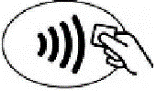
 *Lista urządzeń zgodnych z Apple Pay jest dostępna na stronie: support.apple.com/km207105.
*Lista urządzeń zgodnych z Apple Pay jest dostępna na stronie: support.apple.com/km207105.